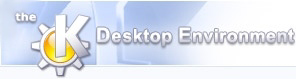
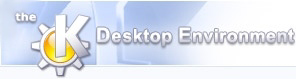 | Kommandoreference |
| forrige | næste |
Indholdsfortegnelse
KMouseTool's indstilling nås mest via musen.
Starter (eller stopper) KMouseTool.
Den minimale bevægelse i pixel før KMouseTool vil forsøge at klikke musen.
Hvor længe musen skal holde pause før KMouseTool klikker. Prøv at forøge denne tid hvis det er svært at vænne sig til KMouseTool
Aktiverer eller deaktiverer smart-trækning. Deaktiveret brug er nemmere, så det er standarden.
Hvis du aktiverer Smart-trækning vil Trækketid (1/10 sek):-feltet komme frem. Dette er det tidsrum KMouseTool venter efter den klikker ned før den klikker op igen hvis du ikke bevæger musen.
KMouseTool understøtter nu stroke. Når du aktiverer stroke, vil en langsom bevægelse til højre og tilbage, fulgt af en pause, generere et -klik. En langsom bevægelse til venstre og tilbage vil generere et dobbeltklik. (Stroke er angivet i $. Denne fil genereres af KMouseTool første gang den køres, men kan ændres siden.) KDEHOME/share/config/kmousetool_strokes.txt
Afspiller en lyd når KMouseTool klikker ned. Dette hjælper, især ved smart-trækning.
Hvis lyden synes at være forsinket, kan du få KDE til at gøre det hurtigere. For at gøre dette åbnes KDE's kontrolcenter, klik på , så på og så vælges Lyd I/O-fanebladet. For neden i fanebladet er der en Lydbuffer-størrelse (svartid)-justering; glid den mod et lavere tal for at gøre lydresponstiden hurtigere.
Når dette er aktiveret vil KMouseTool starte hver gang KDE starter. For øjeblikket virker dette kun under KDE. Under GNOME eller andre vindueshåndteringer, kig i dokumentationen for selve vindueshåndteringen for at se hvordan et program kan startes automatisk når du starter vinduessystemet.
Nulstil alle indstillinger til deres standard.
Nulstil al opsætning til værdierne de havde da du åbnede dialogen, eller, hvis du allerede har gemt opsætningen med -knappen, til de værdier de havde da du sidst trykkede på
Efter ændring af en indstilling skal du trykke på denne knap.
Åbner brugermanualen (dette dokument).
Luk dialogen uden at gemme nogle indstillinger.
Afslut KMouseTool
| forrige | hjem | næste |
| Brug af KMouseTool | op | Tip |